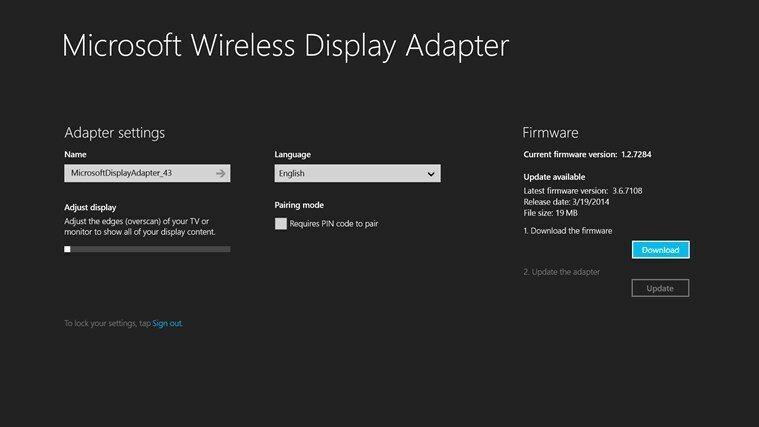سيحافظ هذا البرنامج على تشغيل برامج التشغيل الخاصة بك ، وبالتالي يحميك من أخطاء الكمبيوتر الشائعة وفشل الأجهزة. تحقق من جميع برامج التشغيل الخاصة بك الآن في 3 خطوات سهلة:
- تنزيل DriverFix (ملف تنزيل تم التحقق منه).
- انقر ابدأ المسح للعثور على جميع السائقين الإشكاليين.
- انقر تحديث برامج التشغيل للحصول على إصدارات جديدة وتجنب أعطال النظام.
- تم تنزيل DriverFix بواسطة 0 القراء هذا الشهر.
كيف يمكنني طباعة التقويم الخاص بي في Windows 8.1 ، 8 إذا كان لا يعمل؟
- من قائمة تطبيق التقويم
- قم بعمل شاشة طباعة
- برنامج التقويم الذي يمكن طباعته
يواجه الكثير من مستخدمي Windows 8.1 و 8 مشكلة في طباعة التقويم ، بعد تجربة جميع أنواع ميزات Windows 8 المختلفة اكتشف أن بعض التطبيقات في Windows 8.1 و 8 لا تدعم ولا تتوفر بها الميزة المتاحة لطباعة الصفحات داخل التطبيق.
إذا كنت تحاول طباعة تقويم في نظام التشغيل Windows 8 و 1 و 8 ولا يمكنك العثور في قائمة "ملف" على خيار الطباعة أو "Ctrl" بالإضافة إلى "P" لا يعمل ، فسترى في بضع خطوات أدناه كيف يمكنك محاولة طباعة محتويات التقويم في خمس دقائق فقط من زمن.
طباعة التقويم في Windows 8.1 ، 8: كيف تفعل ذلك؟
1. من قائمة تطبيق التقويم
الخطوات الأولى التي نحتاج إلى اتخاذها هي التحقق مما إذا كان بإمكاننا طباعة التقويم بشكل طبيعي عن طريق النقر (النقر بزر الماوس الأيسر) على قائمة "ملف" داخل التطبيق ثم النقر (النقر بزر الماوس الأيسر) على "طباعة".
يجب أن يأخذك هذا إلى صفحة الطباعة الخاصة بك ومن هناك كل ما عليك فعله هو تحديد خيارات الطباعة تريد أن يكون لديك وانقر (انقر على اليسار) على زر "موافق" الموجود في الجانب السفلي من نافذة "طباعة" افتتح.
2. قم بعمل شاشة طباعة
إذا لم يكن لديك حق الوصول إلى تطبيق الطباعة في Windows 8 ، فسنحاول حل هذه المشكلة وطباعة التقويم باستخدام طريقة أخرى منشورة أدناه.
- انقر (النقر الأيسر) على تطبيق التقويم.
- انتقل إلى التقويم الذي تريد طباعته.
- اضغط مع الاستمرار على لوحة المفاتيح على الزر "Ctrl" والزر "PrtScn" (زر شاشة الطباعة).
- افتح مستند Word وقم بتسميته كما تراه مناسبًا (مثال: التقويم)
- اضغط مع الاستمرار على الزرين "Ctrl" و "V" أو انقر فقط بزر الماوس الأيمن في مستند Word وحدد من هناك "لصق".
- يمكنك تغيير الصورة في مستند Word كما تراه مناسبًا.
- اضغط مع الاستمرار على لوحة المفاتيح على الزر "Ctrl" والزر "P" أو انتقل إلى قائمة "ملف" في المستند وحدد من هناك خيار "طباعة".
- يمكنك الآن طباعة التقويم داخل مستند Word.
3. برنامج التقويم الذي يمكن طباعته
قد ترغب في تغيير التقويم الخاص بك ، من أجل طباعته ، خاصة إذا كان تطبيق التقويم من Windows لا يسمح لك بطباعته. يمكنك قم بإعداد تقويم مخصص على جهاز الكمبيوتر الشخصي الذي يعمل بنظام Windows. إذا كنت ترغب في تخصيصه أكثر ، يمكنك حتى تثبيت ملف تقويم الصور البرنامج وحدد التواريخ بصورك المفضلة. أخيرًا ، إذا كنت تريد طريقة أبسط لك لطباعة التقويمات والأحداث الخاصة بك ، فما عليك سوى المتابعة و قم بتثبيت تقويم Google.
بالنظر إلى أن Windows 8 لا يحتوي على ميزة الطباعة لجميع التطبيقات ، يعد البرنامج التعليمي الثاني طريقة جيدة لطباعة التقويم وسيستغرق الأمر بضع دقائق فقط من وقتك. إذا كان لديك أي شيء آخر تضيفه إلى هذا البرنامج التعليمي ، فيرجى الكتابة إلينا أدناه بآرائك حول هذا الموضوع
اقرأ أيضًا: أفضل 5 تطبيقات تقويم لمستخدمي Windows 10